Cunoaște Intuit, curs, primii pași în lucrul cu Macro
Rezumat: Acest curs este dedicat utilizării de macro-uri pentru obiectele TOE dumneavoastră. În detaliu modul de a crea un macro, și scoate în evidență caracteristicile stocarea macro-uri în aplicații, biblioteci, managementul macro-uri. În plus, se acordă atenție utilizării așa-numitele breakpoints
OpenOffice.org limbajul macro
OpenOffice.org este prescurtat OOo. Prin urmare, "OpenOffice.org Basic" abreviat ca "OOo Basic".
OpenOffice. limbajul macro org bazat pe limbajul de programare de bază. OOo de bază se execută o linie la un moment dat. Pentru ca de obicei, ai nevoie de mai mult de o linie pentru a face ceva, va scrie programe - de asemenea, cunoscut sub numele de procedura - care constau dintr-un număr de linii, și atunci când sunt executate, efectua anumite acțiuni. De exemplu, ai putea scrie un program care elimină antetul dintr-un fișier și introduce antetul dumneavoastră. În OpenOffice. Programele org, care sunt legate în mod logic sunt stocate în modulul. De exemplu, un modul poate conține rutine pentru a găsi greșeli comune care necesită editare. Modulele se grupeaza sunt stocate în biblioteci și biblioteci - în containerele de biblioteci. OpenOffice. org cerere se pot comporta ca un container de biblioteci, precum și orice document OOo. Doar amintiți-vă că aplicația OpenOffice. org orice OpenOffice. Document org pot conține biblioteci, module și macro-uri.
Dialog - o fereastra care apare pe ecran, de obicei necesită intrare sau informații prezente. Dialogurile de obicei dispar după care se face intrarea solicitată. Crearea unui dialog de către utilizator sunt stocate în bibliotecile dialogurilor în același mod în care macro-urile sunt stocate în biblioteci macro. Fiecare bibliotecă poate conține mai multe dialoguri. Containerele de biblioteci pot stoca ambele biblioteci macro și dialoguri bibliotecă.
Stocarea unui macro într-o bibliotecă de documente
Fiecare document de OpenOffice. biblioteci org și este un container capabil să conțină macro-uri și dialoguri. În cazul în care documentul conține macro-uri, pe care le folosește, posesia documentului implică posesia macro-urilor. Aceasta este o metodă convenabilă de distribuție și de depozitare. Trimiteți documentul către o altă persoană, sau să schimbe locația, iar macro-urile vor fi disponibile și ușor de utilizat.
acm / HelloWorld.shtml. Să nu ne rupe cu tradiția, și prima care urmează să fie prezentat variația macro pe tema „Hello World“.
Pasul 1. Crearea unei biblioteci
Toate documentele OOo. indiferent de tipul de document poate conține macro-uri. Pentru a adăuga un macro la orice document de OOo. documentul trebuie să fie deschis pentru editare. În primul rând, creați un document text nou, care va fi numit „Untitled1“ - presupunând că nici un alt document care încă nu-anonim este deschis în prezent. Atunci când se creează un document, OpenOffice.org creează o bibliotecă vidă numită Standard. Biblioteca standard, cu toate acestea, rămâne gol până când un nou modul este creat manual. Utilizați dialogul OpenOffice.org Macros pentru a organiza biblioteci și module: selectați Instrumente> Macros> Organize Macros> OpenOffice.org Basic (Figura 17.1.).
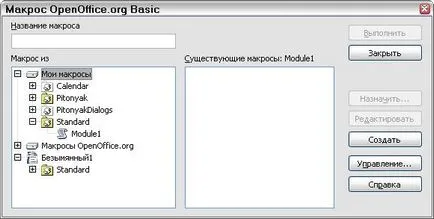
Fig. 17.1. Utilizarea Macrocomenzi de dialog pentru a crea o nouă organizație macro și bibliotecă
Lista de „Macro din“ prezinta biblioteca de containere disponibile; aceasta include orice document deschis, macro-uri personale, precum și macro-uri distribuite cu OOo. macro-uri personale, afișate ca „My Macros“ la 17,1, de obicei, sunt stocate în directorul home al utilizatorului dumneavoastră. „OpenOffice.org Macros“ este de obicei stocate separat în directorul cu fișierele de program OOo. Deși macro-uri personale stocate și afișate separat de OOo macrocomenzile. Ambele fac parte din bibliotecile aplicației. containere bibliotecă de documente sunt listate folosind numele documentului specificat. Cele mai multe containere de bibliotecă au deja o bibliotecă numită Standard. Faceți dublu clic pe pictograma containerului bibliotecă pentru a afișa bibliotecile conținute. Faceți dublu clic pe biblioteca pentru a afișa modulele conținute.
Biblioteca standard pentru documentul fără titlu este creat în mod automat atunci când creați un document nou. Documentul nu conține module - amintiți-vă că macro-urile sunt stocate în module. Deși aveți posibilitatea să faceți clic pe butonul New pentru a crea un nou modul, nu o fac! Punctul acestei secțiuni este de a crea o nouă bibliotecă.
Nu sugestivă în biblioteca Standard. Creați o nouă bibliotecă cu un nume descriptiv și sugestivă acolo. Când se adaugă biblioteca, acesta va suprascrie biblioteca existentă cu același nume. Dacă toate biblioteca numită Standard, acest lucru vă împiedică să adăugați bibliotecile altor recipiente de bibliotecă.
Faceți clic pe butonul Administrare pentru a deschide dialogul Macro Organizer (17.2). Ca și în caseta de dialog Macro, aici afișează toate containerele de biblioteci. 17.2 biblioteca standard este evidențiată în documentul „Untitled1“; defilați în jos pentru a găsi „Untitled1“ dacă este necesar. dialog Macro Organizer conține mai multe file, și modulele fila curente. După cum sugerează și numele, fila Module se ocupă cu module. Aici este o descriere a punctelor acestui dialog:
- Noul buton Modulul creează un nou modul în biblioteca selectată.
- Butonul Delete șterge modulul selectat; nu este disponibil, în cazul în care modulul nu este selectată.
- Butonul Edit deschide modulul selectat pentru editare în IDE (Integrated Development Environment - IDE;); nu este disponibil, în cazul în care modulul nu este selectată.
- Butonul Închidere închide dialogul Administrare macro.
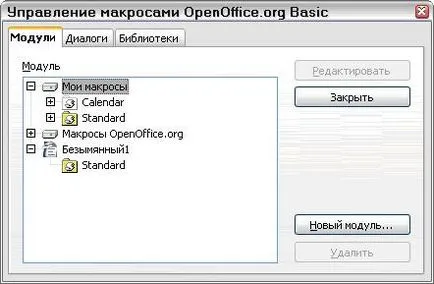
Fig. 17.2. Utilizarea modulelor de management de dialog Macro Organizer
Scopul acestei secțiuni este de a crea o bibliotecă cu un nume sugestiv, care este conținut în documentul „Untitled1“. Mergeți la fila Biblioteci pentru a face față cu bibliotecile (Fig. 17.3).
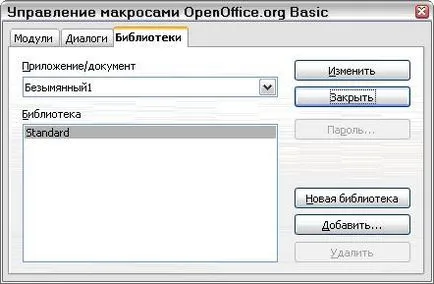
Fig. 17.3. Folosind dialogul Macro Organizer pentru a gestiona biblioteci
Atunci când această parte a dialogului este afișat în aplicația / documentul selectat containerul de macro-uri și dialoguri mele. Selectați documentul „Untitled1“, astfel încât au fost făcute modificări într-un document anonim. Butoanele afișate în fila Bibliotecă afectează bibliotecile, nu modulele. Iată descrierea lor:
Fig. 17.4. Alegeți un nume sugestiv pentru bibliotecă
Faceți clic pe noua bibliotecă pentru a crea o nouă bibliotecă (Fig. 17.4). Deși numele implicit „Biblioteca1“, mai bine de a alege un nume semnificativ, cum ar fi „PrimaMeaBibliotecă“ sau „BibliotecăTest“. Faceți clic pe OK, pentru a crea o bibliotecă.
Caseta de dialog Macrocomenzi conține acum biblioteca nou creată în lista bibliotecilor (Fig. 17.5).
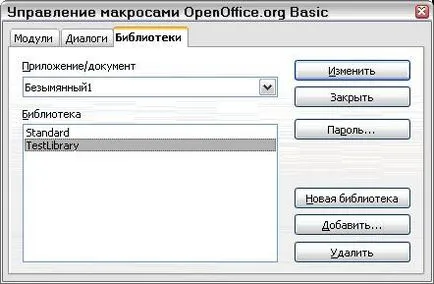
Fig. 17.5. Acum documentul conține o bibliotecă numită BibliotecăTest